蓝屏代码irql not less orequal driver irql not less or equal蓝屏问题的解决方案
近年来随着电脑的普及和应用程序的增多,蓝屏问题也成为了一大困扰,其中蓝屏代码IRQL NOT LESS OR EQUAL和DRIVER IRQL NOT LESS OR EQUAL尤为常见。这两种蓝屏问题往往源于驱动程序的冲突或错误,给用户的正常使用带来了很大的困扰。幸运的是我们可以通过一些简单的解决方案来解决这些问题,让我们的电脑重新恢复正常运行。下面将针对这两种蓝屏问题,为大家介绍一些解决方案,帮助大家摆脱蓝屏的困扰。
解决方法:
有用户在使用电脑的过程中,电脑突然蓝屏出现终止代码driver_irql_not_less_or_equal的情况。遇到这种情况我们该如何解决呢?下面我们就来看看遇到蓝屏终止代码的正确解决方法。
DRIVER_IRQL_NOT_LESS_OR_EQUAL:
iaStorA.sys文件是与英特尔的英特尔快速存储技术相关的软件组件。 它是英特尔智能响应技术支持的软件解决方案。 它允许计算机与硬件或任何其他外部连接设备进行通信。 英特尔快速存储技术支持PCIe或外围组件互连Express存储支持,串行ATA RAID或独立磁盘冗余阵列0,1.5和10支持。以及备用加电(PUIS)。
1、删除IRST或英特尔快速存储技术驱动程序
现在,您必须修复计算机上的WiFi驱动程序或以太网驱动程序。 值得注意的是,此方法适用于Windows 10的所有版本,包括Windows 10 Home。
首先,首先点击WINKEY + R按钮组合以启动Run实用程序。 现在输入devmgmt.msc并按Enter键。
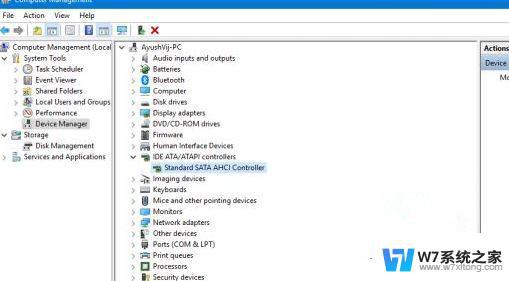
这将为您打开设备管理器。 现在,单击标记为IDE ATA / ATAPI控制器的条目并展开它。
然后,右键单击适当标记的所有驱动程序条目,然后单击卸载设备。
重新启动计算机以检查问题是否已修复。
2、更新IRST或英特尔快速存储技术驱动程序
如果即使在卸载驱动程序后,如果由于iaStorA.sys导致的蓝屏问题没有消失,原因可能是驱动程序已损坏或与您使用的操作系统版本不兼容。 因此,要解决此问题,您必须更新您的驱动程序。
为此,您可以前往OEM的网站。 在Drivers的部分中,获取设备的最新版本并尝试覆盖它;
否则,您可以打开设备管理器。 接下来,单击标记为IDE ATA / ATAPI Controller的条目并展开它;
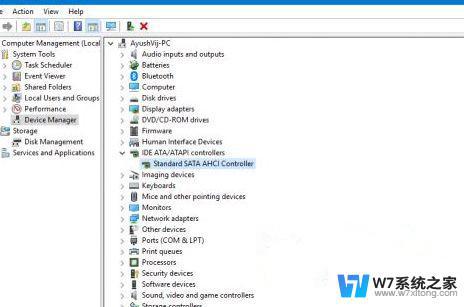
然后,右键单击适当标记的所有驱动程序条目,然后单击“更新驱动程序”;
重新启动计算机以检查问题是否已修复;
或者,您可以使用“设置”应用中的Windows更新来检查是否有任何新更新可用。
方法二:U盘重装系统
准备工作
1、U盘一个(尽量使用8G以上的U盘,这样能把系统镜像放进去)。
2、借用一台正常联网可使用的电脑。
3、下载U盘启动盘制作工具:装机大师(http://www.xitongzhijia.net/soft/217381.html)。
4、下载ghost或ISO系统镜像文件(https://www.xitongzhijia.net/win10)。
U盘启动盘制作步骤
注意:制作期间,U盘会被格式化,因此U盘中的重要文件请注意备份。如果需要安装系统的是C盘,重要文件请勿放在C盘和桌面上。
1、首先,关闭所有的杀毒软件。然后运行装机大师软件,软件会进行提示,仔细阅读后,点击我知道了进入工具。
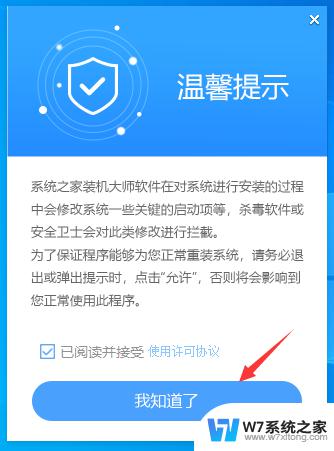
2、进入工具后,在最上方选择U盘启动,进入U盘启动盘制作界面。
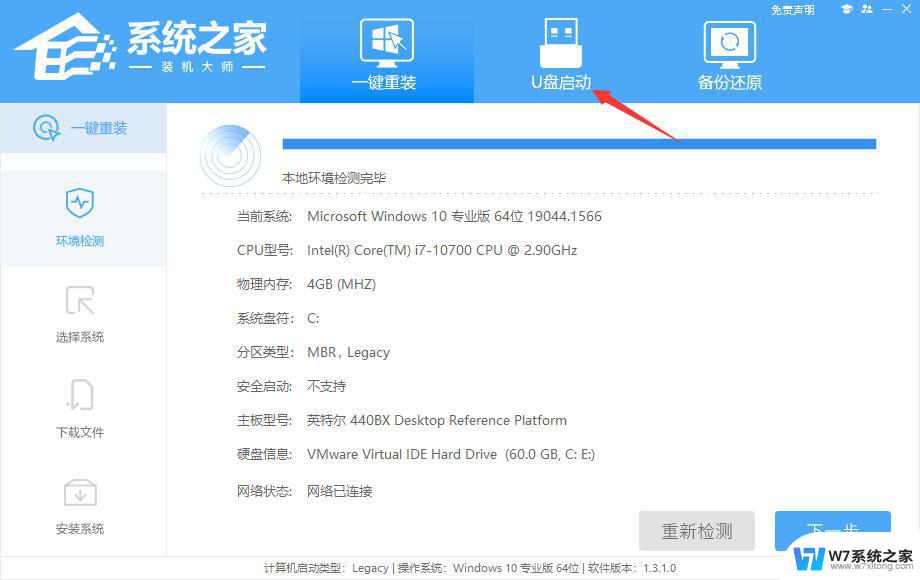
3、保留默认格式和分区格式,无需手动更改。点击开始制作。
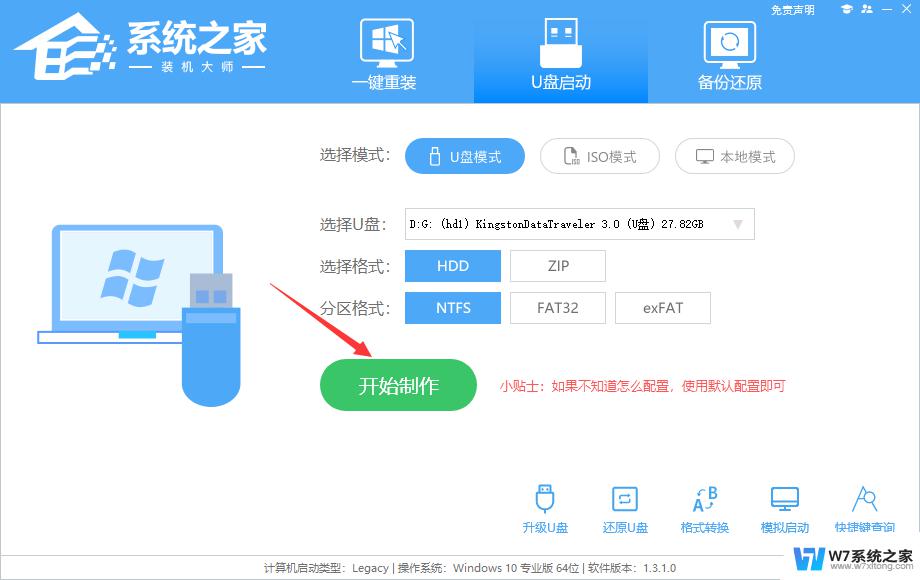
4、工具会自动提示是否开始制作。注意:制作工具将会清理U盘中所有的数据且不可恢复,请提前存储U盘中重要数据文件。
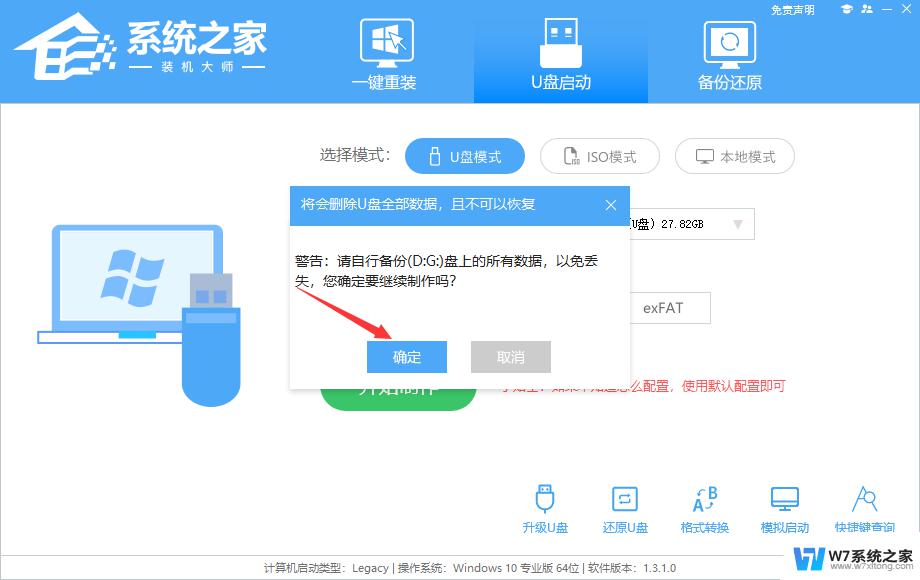
5、等待U盘制作完毕。
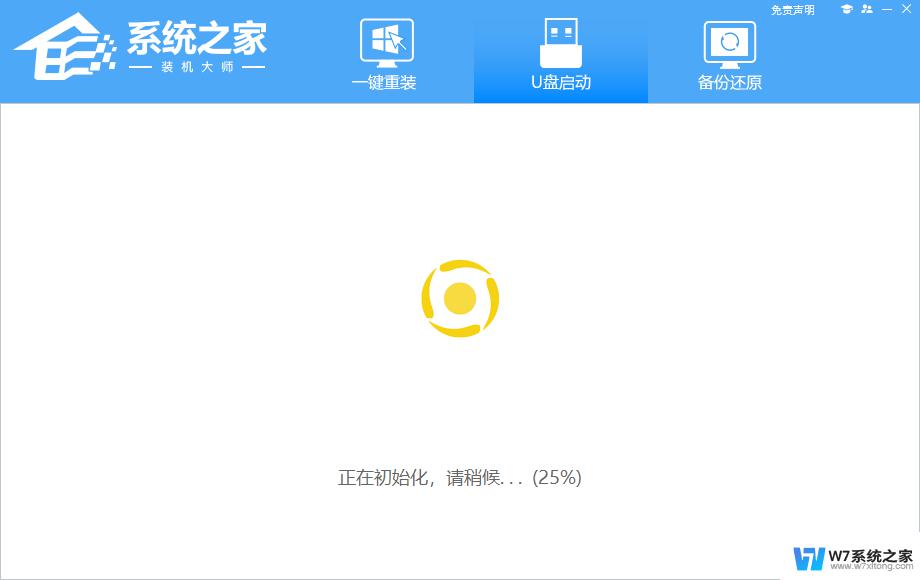
6、U盘制作完毕后,工具会进行提示,并且显示当前电脑的开机U盘启动快捷键。
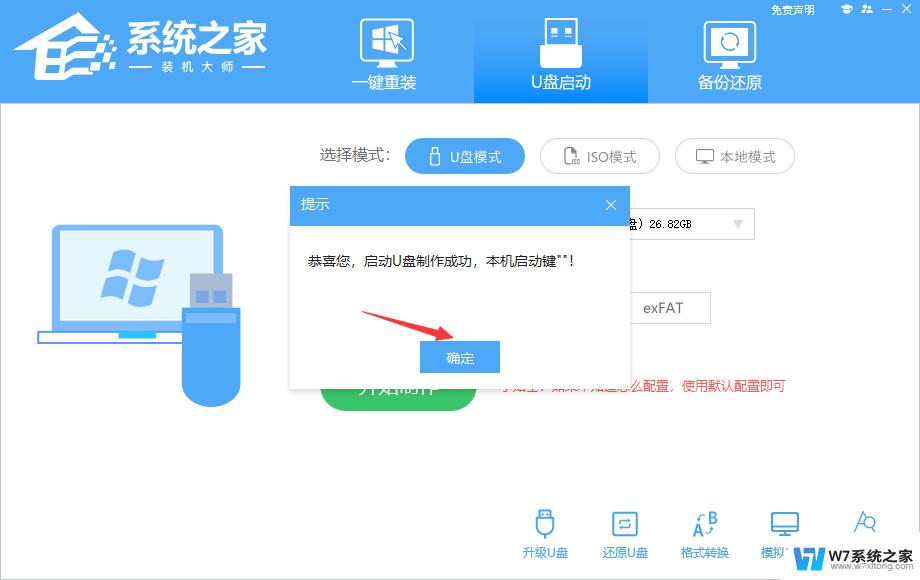
7、制作完毕后,需要测试当前U盘启动盘是否制作完成。需要点击右下方 模拟启动-BIOS启动,查看当前U盘启动盘是否制作成功。
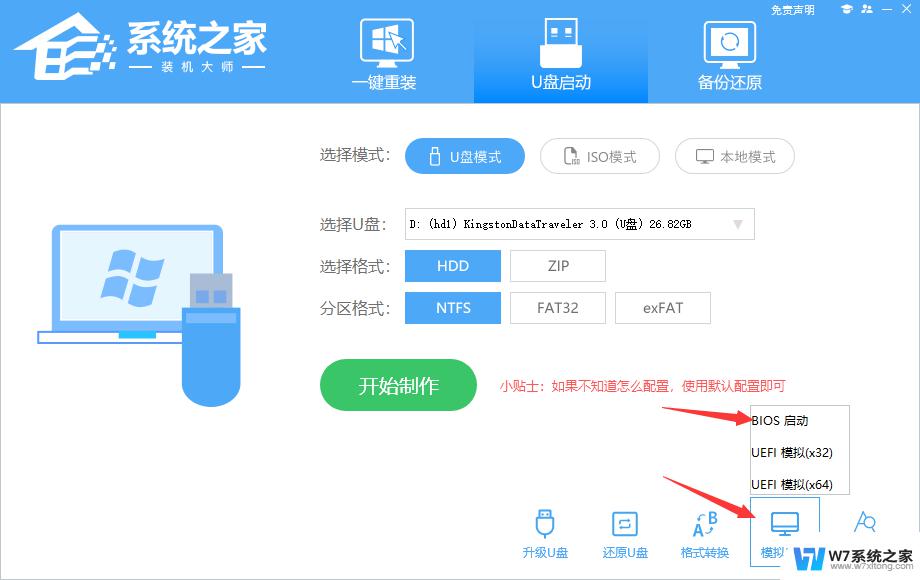
8、稍等片刻,成功显示此界面则为成功。
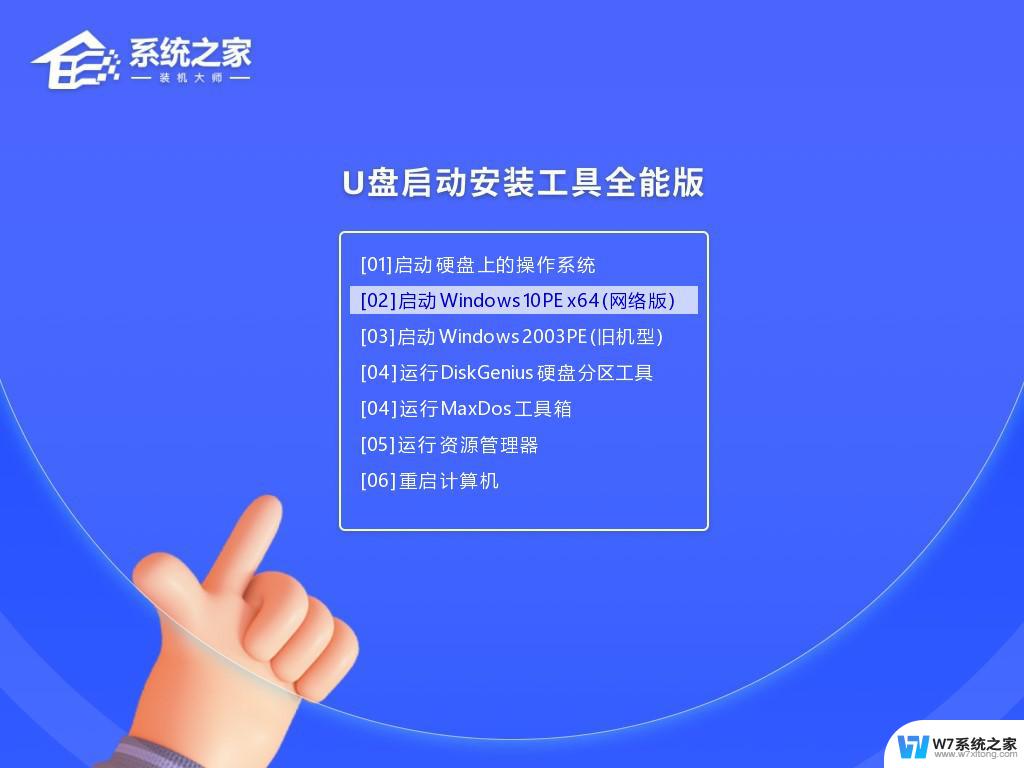
9、然后关闭软件,用户需要将下载好的系统移动到U盘中即可。
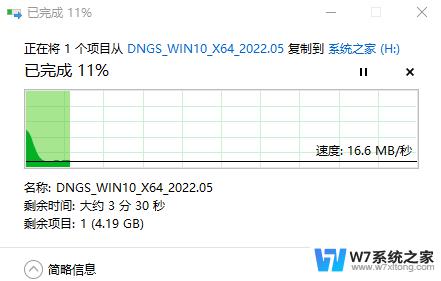
U盘装系统
1、查找自己电脑的U盘启动快捷键,是按【F12】。
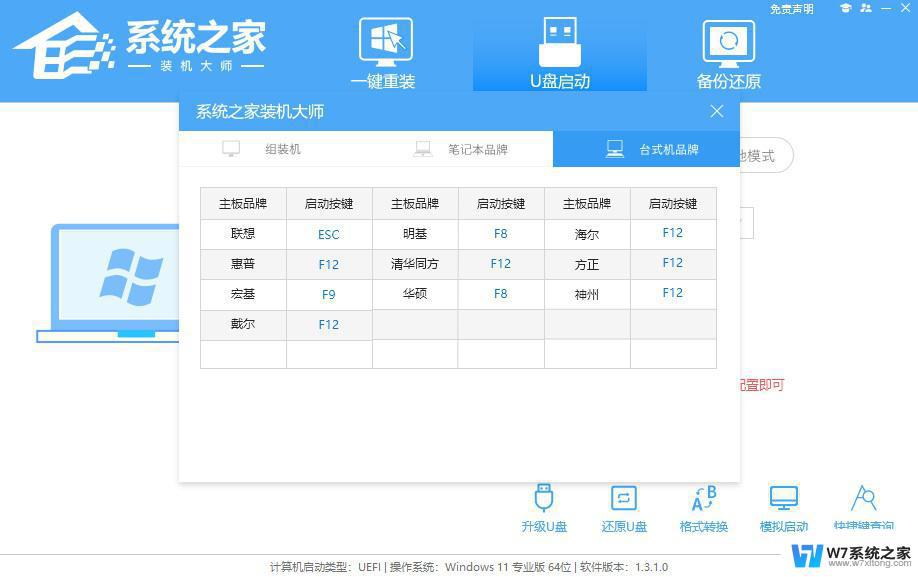
2、U盘插入电脑,重启电脑按F12快捷键选择U盘进行启动。进入后,键盘↑↓键选择第二个[02]启动Windows10PEx64(网络版),然后回车。
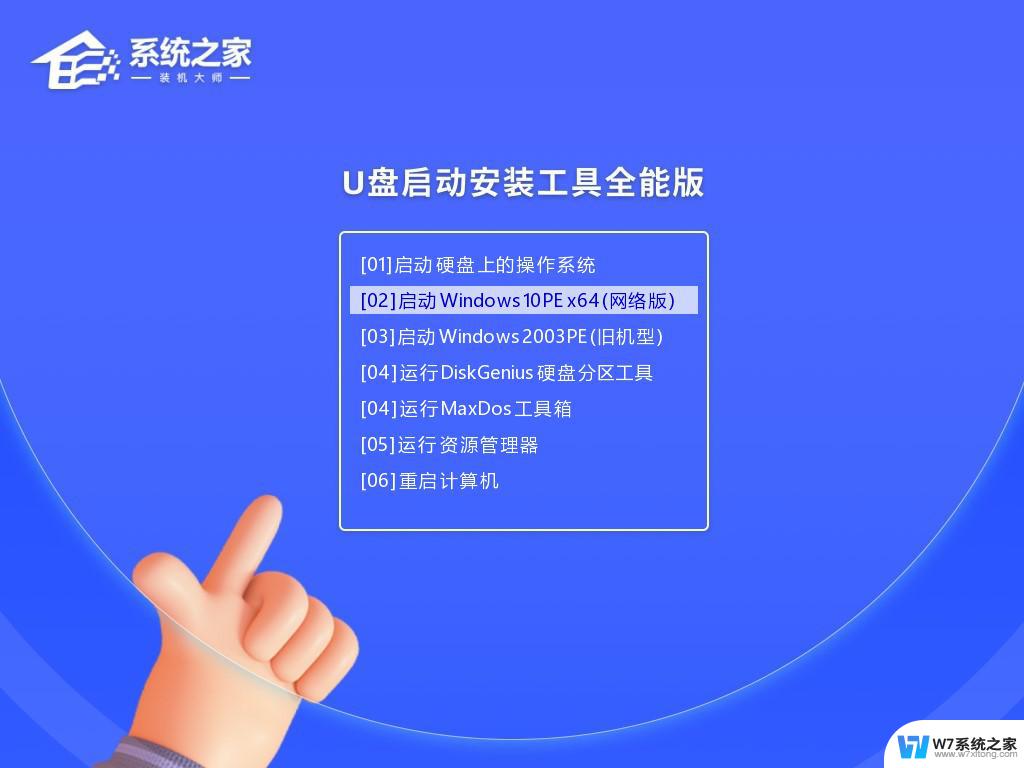
3、进入PE界面后,点击桌面的一键重装系统。
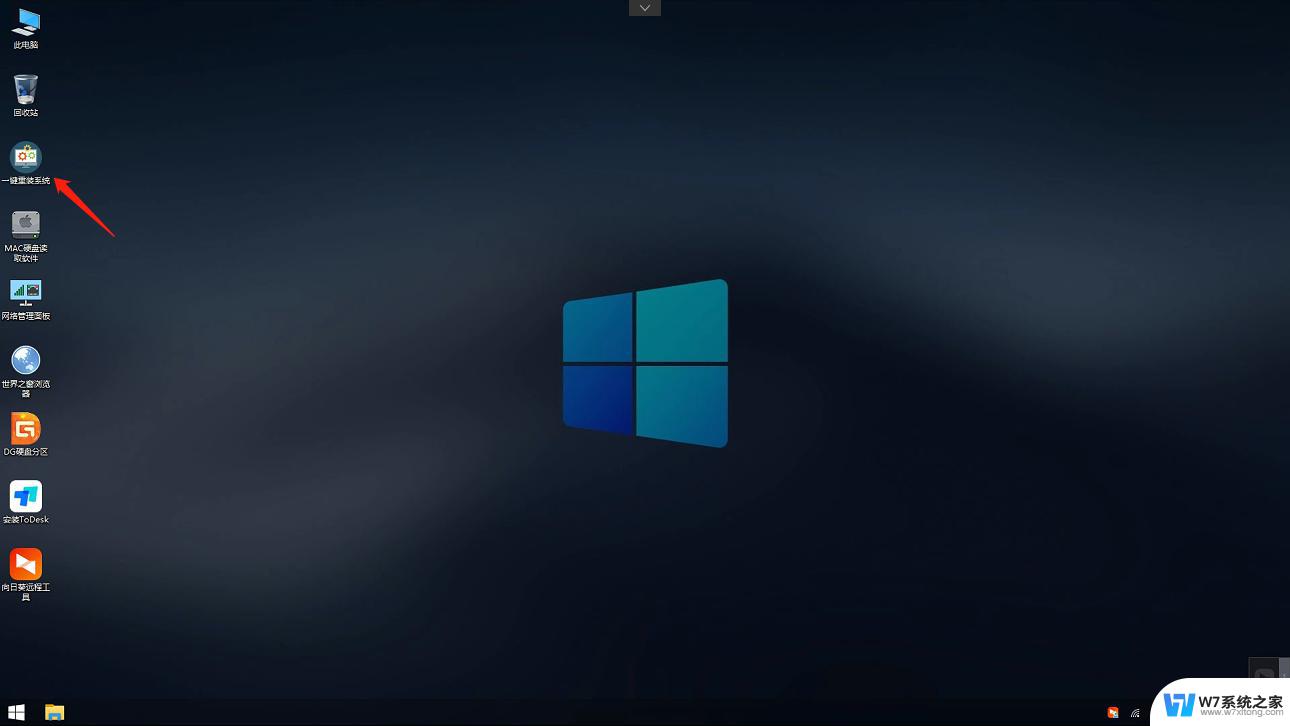
4、打开工具后,点击浏览选择U盘中的下载好的系统镜像ISO。选择后,再选择系统安装的分区,一般为C区,如若软件识别错误,需用户自行选择。
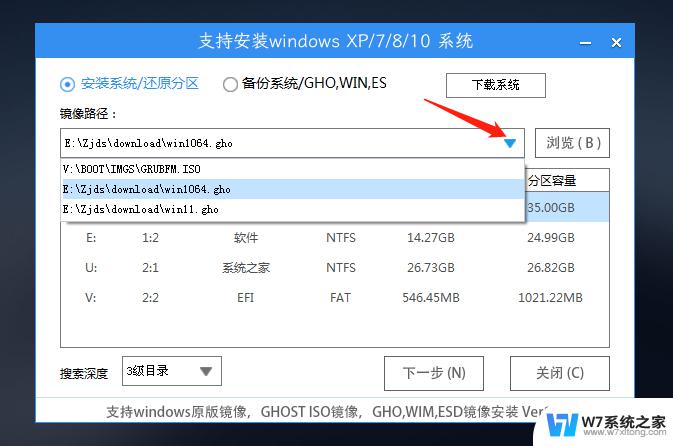
5、选择完毕后点击下一步。
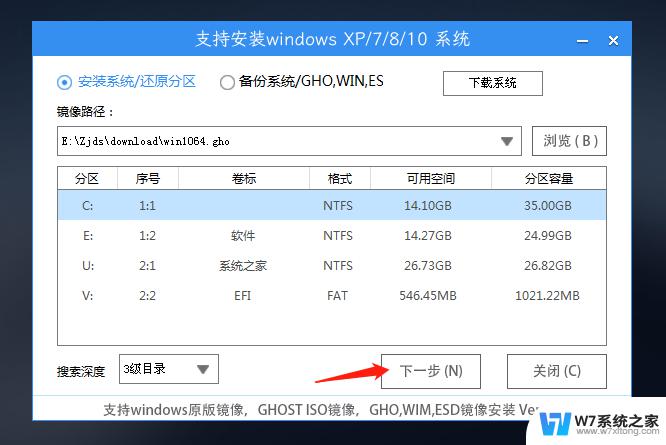
6、此页面直接点击安装即可。
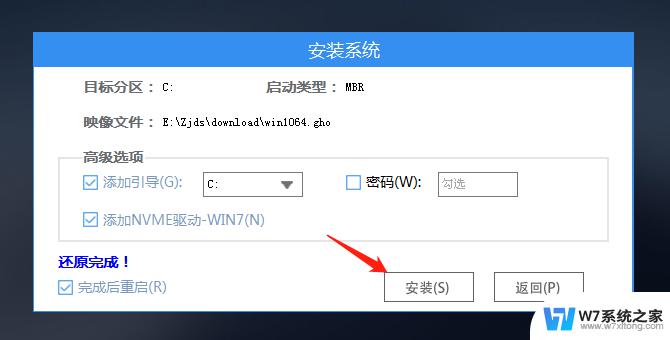
7、系统正在安装,请等候。
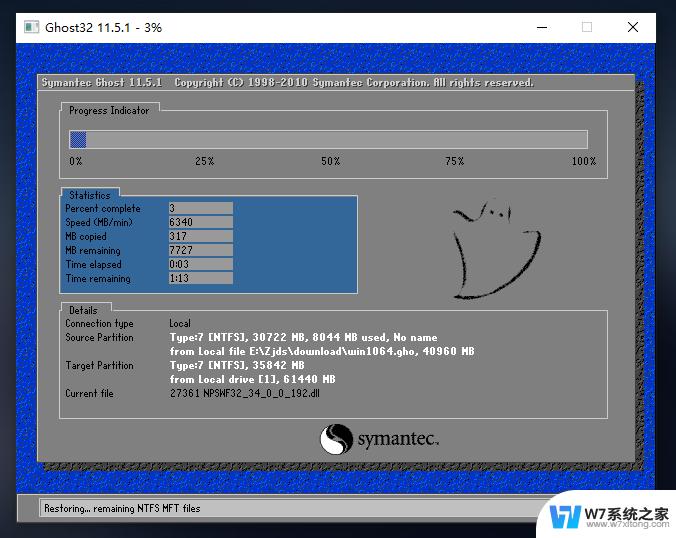
8、系统安装完毕后,软件会自动提示需要重启,并且拔出U盘,请用户拔出U盘再重启电脑。
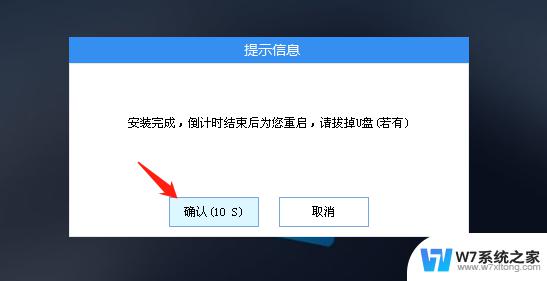
9、重启后,系统将自动进入系统安装界面,到此,装机就成功了!
以上是关于蓝屏代码irql的全部内容,如果您遇到相同的问题,可以参考本文中介绍的步骤进行修复,希望这对大家有所帮助。
蓝屏代码irql not less orequal driver irql not less or equal蓝屏问题的解决方案相关教程
-
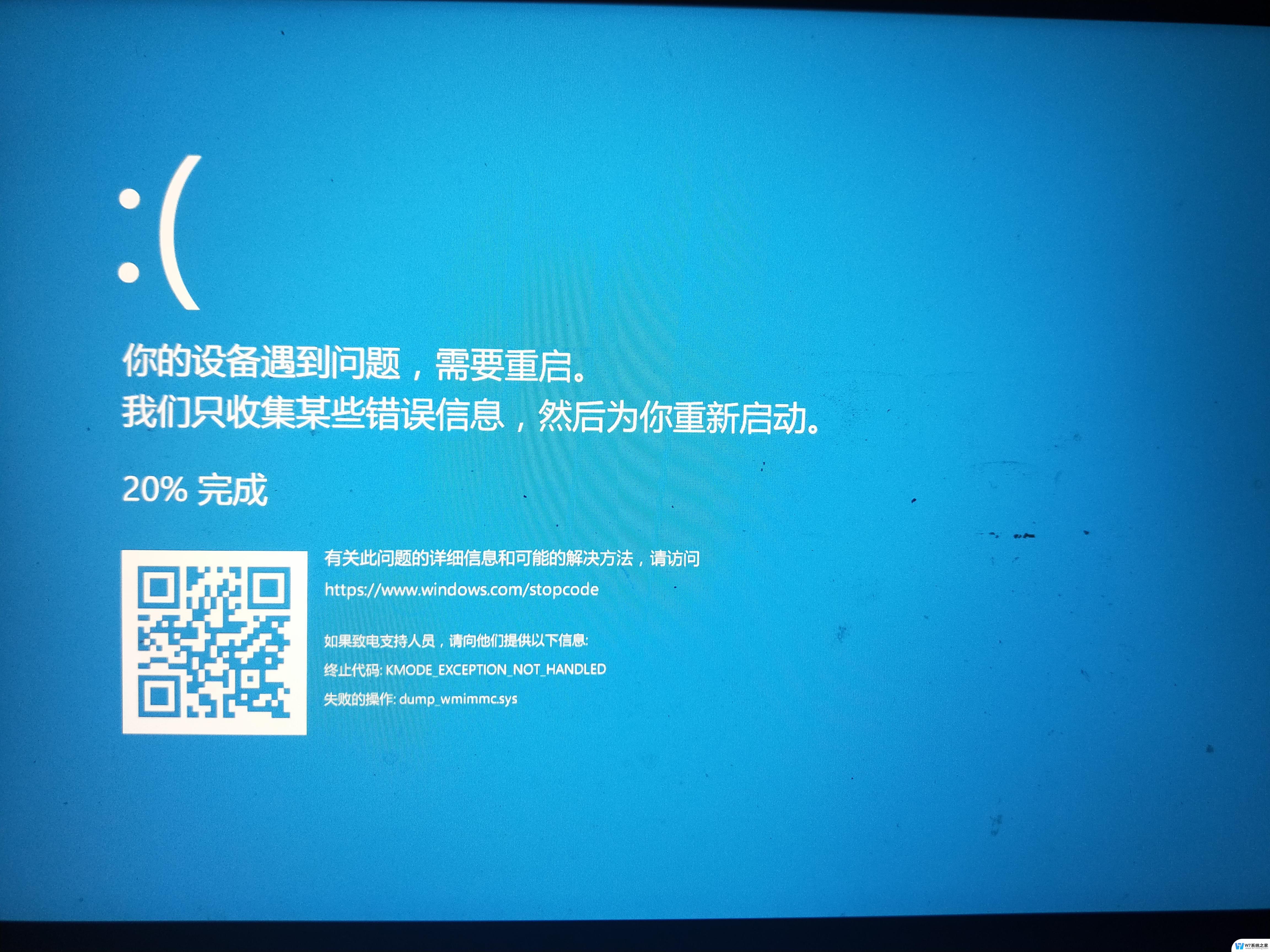 微软电脑开机蓝屏怎么解决 电脑开机蓝屏解决方法
微软电脑开机蓝屏怎么解决 电脑开机蓝屏解决方法2024-06-26
-
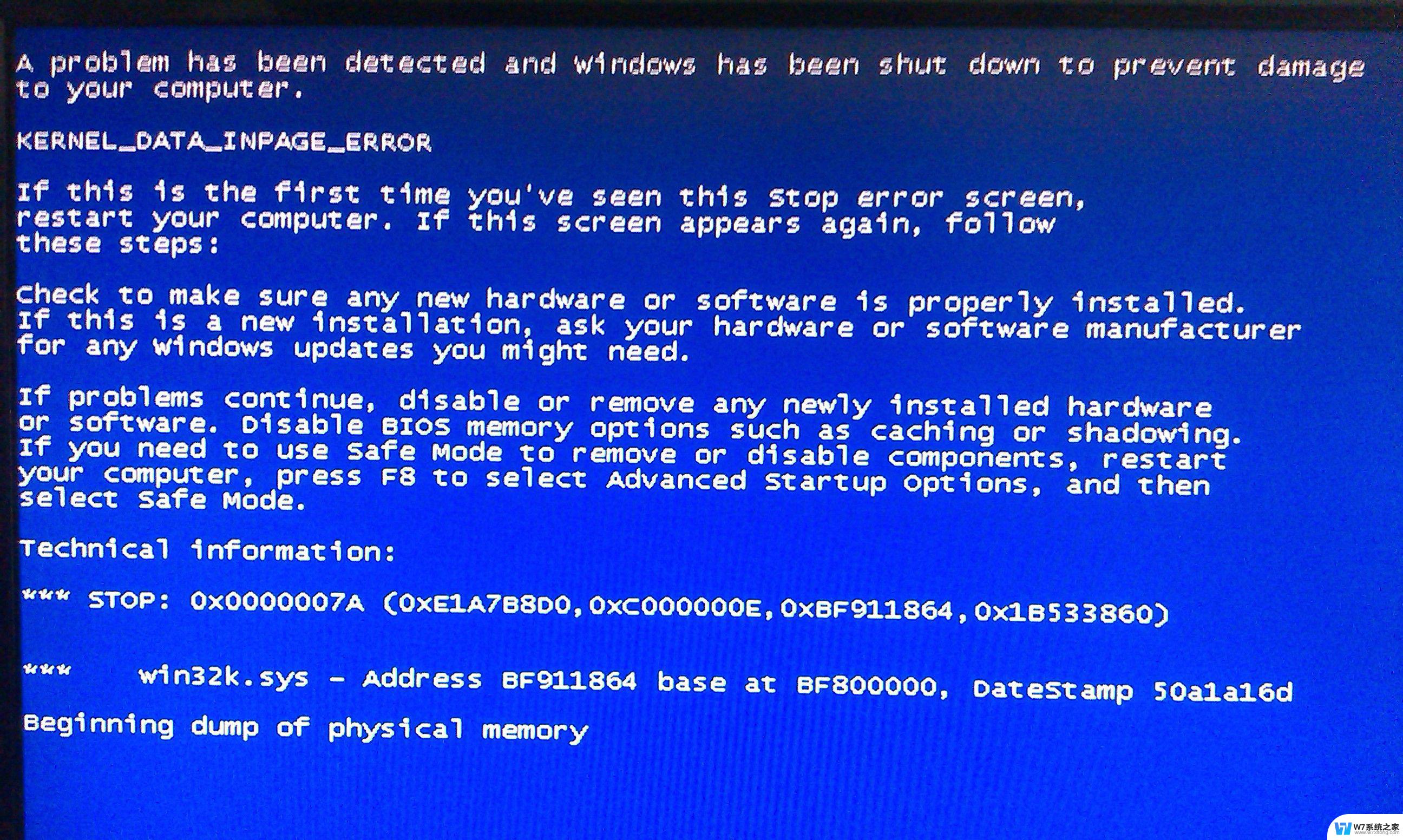 有蓝屏死机 如何修复电脑经常蓝屏死机问题
有蓝屏死机 如何修复电脑经常蓝屏死机问题2024-02-26
-
 电脑启动出现蓝屏0x0000007b 开机蓝屏怎么解决0x0000007B错误
电脑启动出现蓝屏0x0000007b 开机蓝屏怎么解决0x0000007B错误2024-03-07
-
 打开电脑出现蓝屏全是英文怎么办 解决电脑蓝屏出现英文错误的方法
打开电脑出现蓝屏全是英文怎么办 解决电脑蓝屏出现英文错误的方法2024-03-15
- 电脑cpu超频了怎么办 CPU超频导致蓝屏的解决方法
- 联想台式电脑蓝屏了怎么办修复 联想笔记本电脑蓝屏怎么解决
- 0×80070005错误代码 解决0x80070005错误代码的方法
- 主题为什么不支持更换锁屏壁纸 如何解决手机不支持更换锁屏壁纸的问题
- 红米蓝牙打不开 红米note无法搜索到蓝牙设备的解决方法
- 电脑开机之后蓝屏了 电脑一开机就蓝屏怎么处理
- outlook收不到邮件怎么解决 Outlook邮箱收不到邮件怎么解决
- 笔记本可以接蓝牙耳机吗 笔记本电脑如何连接蓝牙耳机
- 台式电脑睡眠模式按什么键开机 电脑进入睡眠后如何开机
- 怎样把微信图片传到电脑上 微信怎么将手机里的照片传到电脑上
- 怎么查电脑有没有被其他人使用 怎样检测电脑是否被别人使用过
- 电脑已接通电源但未充电怎么回事 为什么笔记本显示电源连接但未充电
电脑教程推荐